Linux имейл клиенти, които са удобни за Gmail
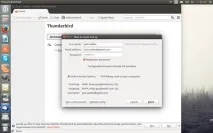
Фигура 1: Настройване на Gmail акаунт в Thunderbird.
Много хора, които използват Linux и принадлежат към общността с отворен код, избягват да използват изцяло Google. Но за тези, които правят друго, Google Apps (включително Gmail) е от съществено значение за бизнеса. За такива потребители има няколко начина за достъп до имейл с марката на Google:
Достъп до Gmail или Inbox с помощта на настолен уеб браузър:
- Използвайте приложението Gmail или приложението Inbox от мобилното си устройство
- Използвайте имейл клиенти, които са приятелски настроени към Google.
Последният вариант е това, върху което искам да се съсредоточа. Докато повечето хора днес използват мобилните си устройства за достъп до интернет и четене на имейли, все още има много други потребители, които предпочитат стабилен настолен клиент за комуникация. Но какво ще стане, ако сте избрали Gmail за свой имейл и Linux е вашият работен плот?
ЗАБЕЛЕЖКА: За да използвате някоя от следните клиентски програми с Gmail, трябва да активирате използването на IMAP в настройката на вашия акаунт в Gmail в раздела Препращане и POP/IMAP.
Thunderbird
Thunderbird е най-често използваният имейл клиент по подразбиране в Linux дистрибуции. Причината за това е, че Thunderbird е изпълнено с функции и лесно за използване приложение, което предлага много добавки (включително модерния плъгин за календар, който поддържа Google Календар веднага) и за което Gmail предлага една от най-добрите поддръжка в света.в сравнение с всяка клиентска програма с отворен код. Поддръжката на Thunderbird в Gmail се разпростира и върху етикетите на Gmail ─ дори ви позволява да създавате етикети на Gmail (въпреки че в Thunderbird те все още се наричат директории).
За да добавите Gmail акаунт към Thunderbird, направете следното:
Geary е страхотен малък имейл клиент, разработен от Yorba за работния плот на GNOME. Geary премахна повечето от звънците и свирките и създаде много прост и елегантен настолен имейл клиент, който предоставя вградена поддръжка за Gmail. Ще откриете, че от всички налични клиентски програми използването на Geary с GMail е най-сходно с използването на уеб браузър.
Въпреки че Geary няма толкова много функции като Thunderbird, той има следното: пощенска кутия с опции за персонализиране на папката с предмети, напълно функционален HTML композитор, търсене по ключови думи, известия на работния плот и етикети на папката с теми. Geary може да се намери в повечето хранилища на Linux по подразбиране (приложението не е инсталирано по подразбиране).
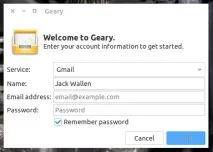
Claws Mail
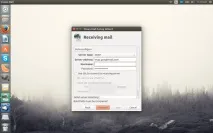
Фигура 3: Настройване на Claws Mail за Gmail.
ЗАБЕЛЕЖКА: Claws Mail също ще изисква парола за приложение, ако имате активирана проверка в 2 стъпки.
Ако установите, че Claws Mail не може да се свърже със сървъра на Gmail, след като създадете акаунта си с помощта на съветника за лесна настройка, отворете настройките на акаунта си Конфигурация > Редактирайте акаунти (Конфигурация > Редактиране на акаунти) и изберете акаунта в Gmail и щракнете върху бутона Редактиране, след което проверете конфигурацията на следните параметри:
Основна секция - Основна секция
- Лична информация: Попълнете това поле, както сметнете за добре.
Секция за сървър - Секция за конфигурация на сървъра
Секция за получаване
- Метод за удостоверяване: ВХОД
Секция за изпращане
SSL раздел - SSL раздел
- Използвайте SSL за IMAP4 връзка: Активирайте тази функция
- Не използвайте SSL (в раздел SMTP): Активирайте тази опция
Разширена секция - Секция с разширени настройки
- SMTP порт: 465
- IMAP порт (IMAP порт): 993
Удивителното е, че Claws Mail, дори и с огромното количество налични опции за конфигурация, все още успява да бъде невероятно лек и бърз.
Приложението Evolution вече е доста легендарно, но все още мощно клиентско приложение, предназначено да работи с писма и календар и да поддържа работа в потребителски групи. Evolution вероятно предлага най-добрата поддръжка на Gmail от всеки имейл клиент за настолни компютри на Linux (също така поддържа списъци с контакти и множество календари). Evolution предлага много проста опция за инсталиране, която включва инсталиране на имейл, календар, контакти, задачи и напомняния. След като синхронизирате с вашия Gmail акаунт, можете да започнете да добавяте вашите Google календари (те трябва да се добавят ръчно). Има едно предупреждение относно добавянето на Google календари към Evolution. Вие,може би решите, че типът календар трябва да бъде Gmail. Но поради грешка няма да работи. Вместо това трябва да изберете CalDAV и след това да въведете URL адреса в следната форма:
//www.google.com/calendar/dav/ ВАШЕТО ПОТРЕБИТЕЛСКО ИМЕ@gmail.com/events">https://www.google.com/calendar/dav/ ВАШЕТО ПОТРЕБИТЕЛСКО ИМЕ@gmail.com/events
След като въведете всичко това, въведете останалата информация и щракнете върху бутона Намери календари (Намиране на календари) (фиг. 4). Ще бъдете подканени да въведете вашите идентификационни данни за Gmail (не забравяйте, че ако използвате удостоверяване в две стъпки, тогава трябва да използвате паролата за приложение).
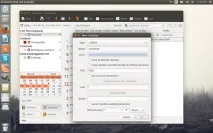
Фигура 4: Добавяне на Google календар към Evolution.
Ако търсите най-удобното за потребителя, удобно за бизнеса и групата приложение, което може лесно да се свърже с Gmail, тогава Evolution трябва да бъде вашият инструмент.
Така че няма причина да разчитате единствено на уеб браузъра, ако използвате Linux и Gmail. Всяко клиентско приложение, описано по-горе, има какво да предложи, независимо дали сте начинаещ или напреднал потребител. Опитайте един от тях и вижте дали можете да минете без уеб браузър.